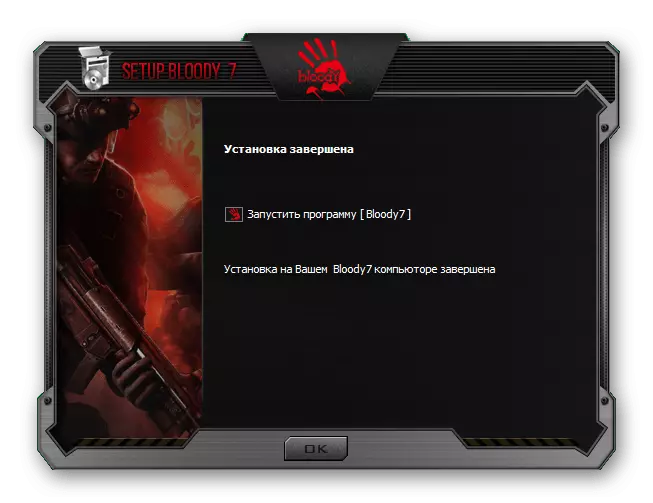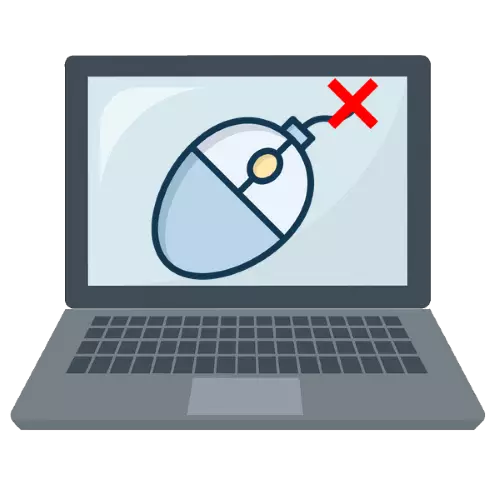
Metoda 1: Uklanjanje hardverskih problema
Najčešće razmatrani problem karakterističan je za kvarove samog manipulatora: žica će biti prekinuta, kontakti su oštećeni u USB priključnicu ili elektroniku nije uspjela.
- Prije svega vrijedi provjeriti kabel: ako je miš davno u upotrebi, vrlo je vjerojatno da je oštećen. Otkrivanje takvih nedostataka dovoljno: žičana dvorana je lako pričvrstiti s vašim prstima ili pronaći vizualno ako je to značajno. Dobra dijagnostička metoda je povezivanje uređaja na prijenosno računalo ili računalo i provjeravanje reakcije iz sustava na različitim položajima kabela. Moguće je eliminirati dvoranu kod kuće (postupak će zahtijevati ispušne plinove, uklanjanjem oštećenog područja i prekidač koji je već radio), ali je preporučljivo samo u slučaju skupe ili profesionalne periferije, dok će biti jednostavan uredski miš jeftinije nego u potpunosti zamijenjeno.
- Također je vrijedno gledanja i povezivanja priključka veza - prljavština može se akumulirati u njemu ili koroziji se pojavljuje ako je uređaj bio u zatvorenom prostoru s visokom vlagom. Zagađenje se može ukloniti s pamučnim štapićem (uobičajeno podudaranje ili čačkalica je prikladna, oko koje se promatra komad valjanja), navlaženom u otapalu kao što je alkohol ili benzin. Korozija se uklanja na sličan način, ali najčešće je potrebno napraviti više truda za obavljanje ovog zadatka, au nekim slučajevima može biti potrebno zamijeniti komponentu.
- Najteži i težak dijagnostički slučaj je neuspjeh unutarnje elektronike miša. Najočitiji simptom takvog sloma - kada je spojen na prijenosno računalo, uređaj je označen kao "nepoznati uređaj", a pokušaji instalacije vozača ne dovode do bilo čega. U pravilu, popravak u takvoj situaciji je neprofilliran i najbolji izlaz će kupiti novi manipulator.
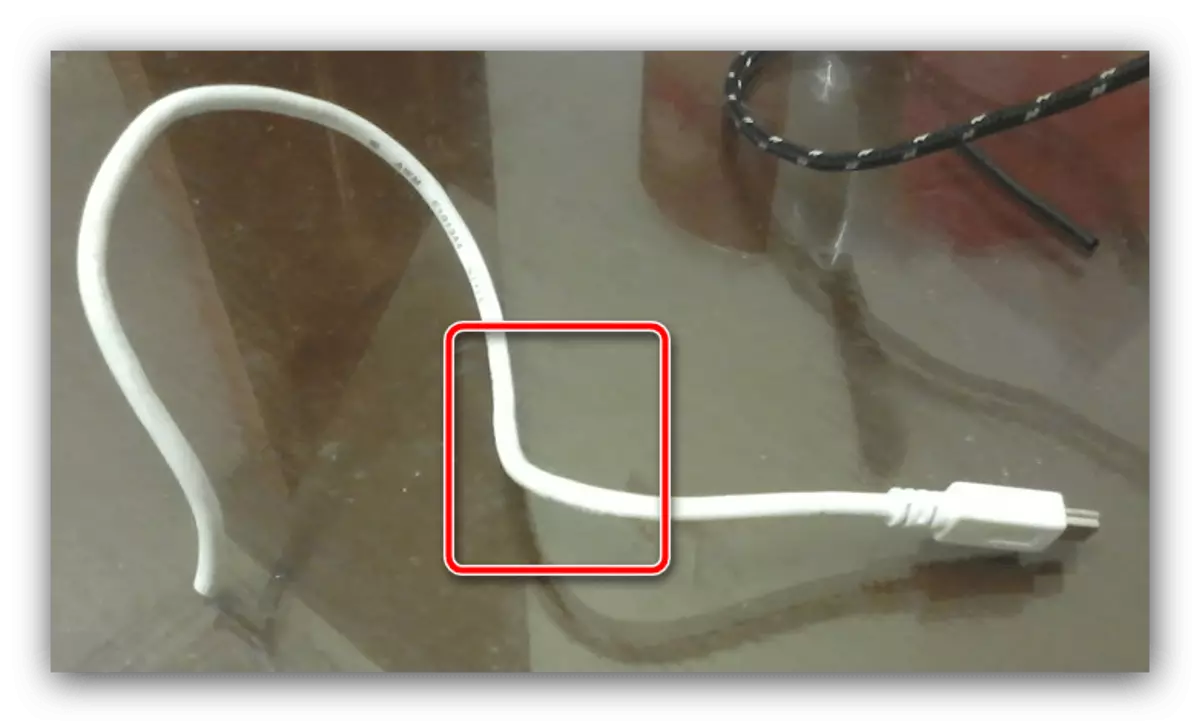
Nažalost, problemi s hardverom su među najčešćim uzrocima problema koji se razmatra, stoga se pripremite za financijski za popravak ili zamjenu.
Metoda 2: Otklanjanje poteškoća USB priključci na računalu
Također, možda se mogu pojaviti kvarovi miša zbog krivnje računala, a točnije - portove povezivanja YUSB, koji na odvojenim modelima laptopa imaju tendenciju čestih kvarova. Provjerite je li priključak dovoljno jednostavan: Povežite se s priključkom pod sumnjom na radni uređaj radnika (na primjer, USB flash pogon) i pogledajte kako operativni sustav reagira na njega. Ako je uređaj ispravno određeno, onda je problem na perifernoj strani, ako ne, pročitajte upute dalje.
- Najlakši slučaj - luka je programično onemogućeno u BIOS vašeg prijenosnog računala. Popraviti je dovoljno jednostavno - prvi rad za ponovno pokretanje u firmware odbora.
Pročitajte više: Kako ući u BIOS na prijenosna računala
Zatim prođite kroz dostupne opcije, obratite posebnu pozornost na "periferije", "integrirane periferne uređaje" ili "napredne" dijelove - u nekim od njih treba biti smješten USB konfiguracija, koja, ovisno o vrsti osnovnog softvera, može biti nazvani drugačije. U ovom odjeljku, pregledajte postavke s invaliditetom - ako jedan ili više sadrži ime "podrška", "kontroler" ili "port", takve parametre moraju biti omogućeni, prevođenje u način "Enable".
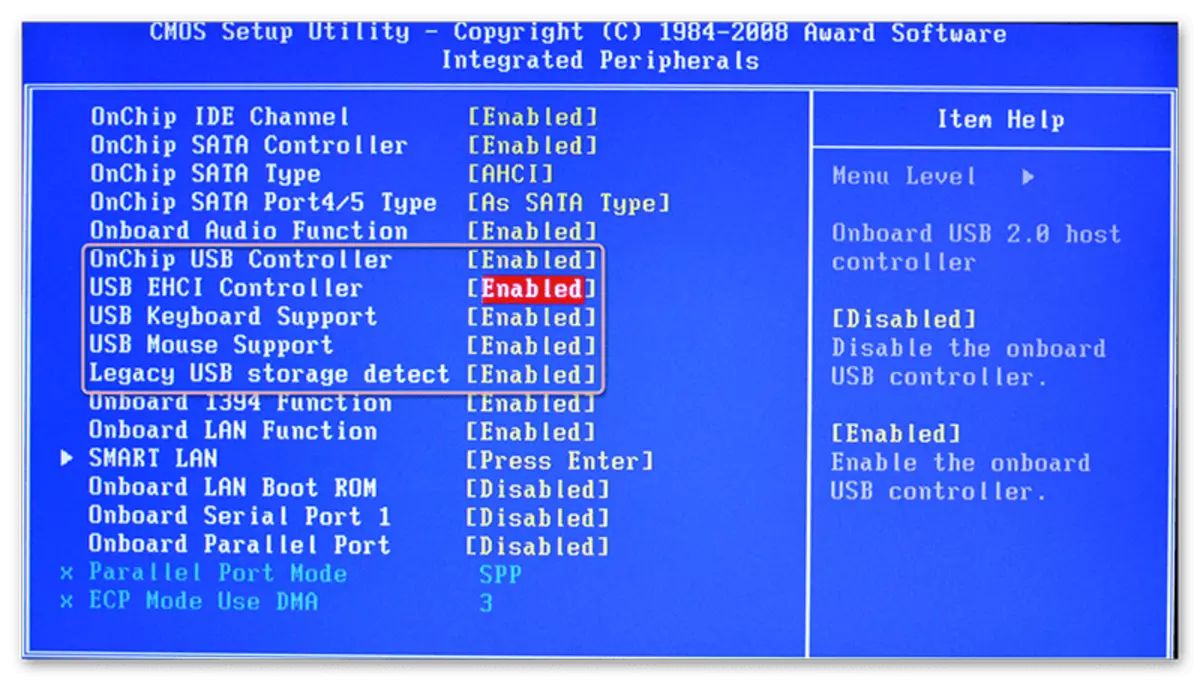
Ne zaboravite spremiti promjene, nakon čega ponovno pokrenete sustav i pokušajte spojiti miša na uređaj. Ako je uzrok problema bio nepovezani priključak, sve bi trebalo zaraditi.
Opširnije: Uključite USB priključke u BIOS-u
- Također se može dogoditi da u sustavu iz nekog razloga ne postoji softver za USB kontroler, koji ne radi, naravno, ne rade. Možete provjeriti ovo pomoću Upravitelja uređaja: Otvorite "Run" prozor s kombinacijom Win + R tipka, unesite devmgmt.msc upit u nju i kliknite U redu.
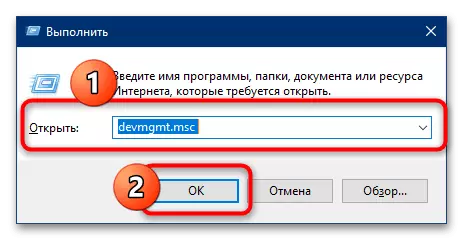
Pogledajte odjeljak "USB kontroleri". Ako ne postoji, ovo je vjerni simptom softverskih problema. Također se preporučuje otvoriti jedinicu i provjeriti je li ne postoji položaj s ikonom pogreške (žuti trokut s uskličnikom).
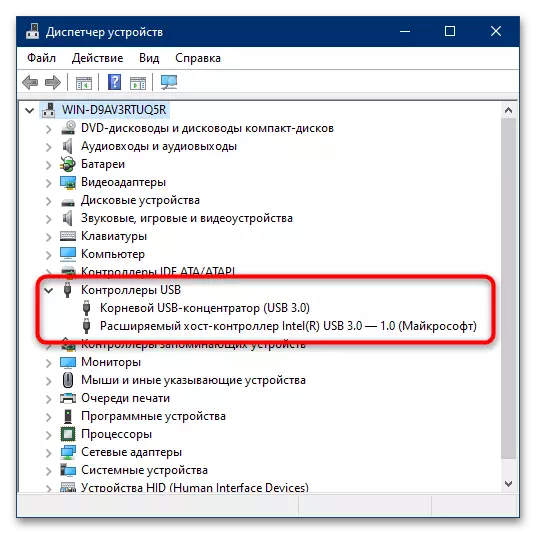
Što se tiče vozača, najlakši način da dobijete najviše na web stranici proizvođača je najlakši. Ako je prijenosno računalo star ili od dobavljača drugog ešalona, alternativne metode kao što je korištenje hardvera ID će doći do spašavanja.
Opširnije: Primjer preuzimanja upravljačkih programa za prijenosno računalo
- Često postoje slučajevi fizičkog neuspjeha USB-gnijezda pri ispuštanju statičkog elektriciteta ili nakon oluje. Znakovi loma su prilično jednostavni: uređaj povezan s problematičnim portom određeno je pogrešno ili uopće nije prepoznat, plus svi pokušaji ispravljanja situacije s softverom ne dovode do bilo čega. Alas, ali kod kuće popravak konektora je vrlo težak, stoga će najrazumniju odluku pripisati laptop za popravak.
Dodatne informacije. U nekim prijenosnim računalima za rad USB-a, središnji procesor se sastaje, a često i problemi s prepoznavanjem uređaja mogu biti znak pojave procesora.
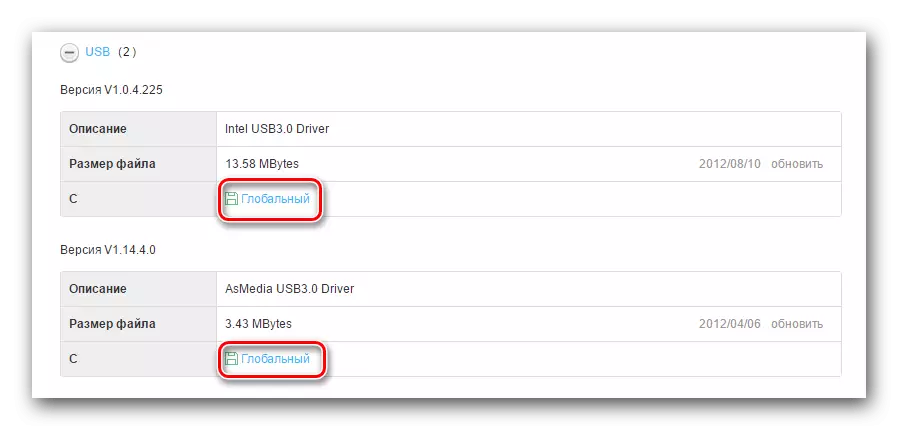
Hardverski nedostaci na strani prijenosnog računala su drugi da se širi uzrok neuspjeha koji se razmatra.
Metoda 3: Montaža vozača miša
U modernim verzijama sustava Windows, za funkcioniranje manipulatora, odabrani upravljački programi obično nisu potrebni, budući da sustav sadrži softver koji ga pruža. Međutim, u nekim slučajevima, softver od proizvođača je još uvijek potreban - prije svega? Za ispravan rad dodatnih značajki, kao što je postavljanje pozadinskog osvjetljenja ili promjene DPI vrijednosti, ali postoje i slučajevi koji su jednostavno odbili raditi bez upravljačkih programa. Već smo razmotrili metode pretraživanja i instalacije potrebnih komponenti - pogledajte sljedeće stavke kako biste dobili dijelove.
Opširnije: Instaliranje upravljačkih programa za krvave i logitech